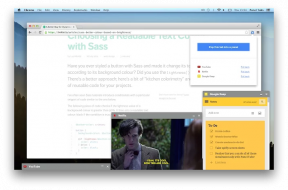Automator: bifoga filer till e-postmeddelandet
Makradar Webbtjänster Tjänster~~Pos=Headcomp / / December 24, 2019
Tidigare skrev vi en inledande artikel om Automator. I det här inlägget vill vi visa hur du använder Automator för att lägga till en snabbmeny för Finder och sedan bifoga markerade filer till e-postmeddelandet.
Starta Automator och välj läge Anpassad. Automator att vara på samma plats, och alla program i Mac OS X - i Program. Du kommer hit ett fönster (Leopard, Tiger i en lite annorlunda, men det är inte nödvändigt):

Till vänster är biblioteket med elementen och möjliga åtgärder - 2 vänstra kolumnen. En stor tomma rutan till höger - det vi kommer att dra åtgärder, element, etc och skapa vårt agerande kedja.
Välj den vänstra Filer och mappar. Den högra kolumnen uppgraderingen: dit Få Selected Finder-objekt. Dra detta alternativ i det stora fönstret. Detta ger oss möjlighet att välja filer och mappar i Finder, sedan fästa dem.
Sedan i den vänstra kolumnen klickar du på post och till höger om Välj New postmeddelande. Likaså drar detta alternativ i det högra fönstret under tidigare dök block. I skärmdumpen nedan kan du se hur den nya (
för framtiden) Meddelande kan i förväg fyllas. Till exempel, för att infoga adressaten, meddelandets ämne eller någon inledande text för meddelandet.
Den är liten, är det nödvändigt att hålla detta som ett arbetsflöde snabbmenyn för Finder och använda den. På menyn Arkiv Välj avtomatora Spara som Plug-In. I fönstret som visas anger namnet på arbetsflödet och se till att rullgardinsmenyn Plug-in för Han noterades Finder.
Det är allt! Du kan prova det i handling. För tydlighetens skull kan du Se demo (5 MB) som vi har förberett för dig.